Advertentie
Als je veel lokaal opgeslagen films en tv-programma's hebt, moet je Plex installeren. Het is niet open-source zoals Kodi en enkele van de wat minder bekende concurrenten, maar het is veel gemakkelijker in te stellen te gebruiken en te gebruiken, vooral als u van uw inhoud op meerdere apparaten wilt genieten of wanneer u niet thuis bent huis.
Plex schittert echt wanneer het wordt gebruikt als een centrale hub voor al uw entertainmentbehoeften. Jij kan converteer oude homevideo's naar digitaal formaat Hoe u uw VHS-banden naar digitale bestanden kunt converterenU kunt VHS-opnamesoftware gebruiken om VHS-banden te digitaliseren. Hier is de hardware en VHS naar digitale conversiesoftware die je nodig hebt. Lees verder , rip je uitgebreide verzameling dvd's 5 eenvoudige stappen om een hele dvd naar uw harde schijf te rippen Heeft u een back-up van uw dvd-verzameling gemaakt? Laat ons u laten zien hoe u uw dvd's gratis naar uw harde schijf kunt rippen met HandBrake. Lees verder , en gebruik Plex om alles te beheren en te bekijken.
Plex beschikt ook over een aantal extra functies die extra lagen van plezier toevoegen. Deze omvatten kanalen van derden, live tv en persoonlijk nieuws. We zullen ze later in de gids allemaal in meer detail bespreken.
Als je het geluid van Plex leuk vindt, maar geen idee hebt waar je moet beginnen, lees dan verder. Dit is de enige gids voor het instellen van Plex die je ooit moet lezen.
Plex Media Server vs. Plex Media Player
In deze gids verwijzen we naar twee verschillende delen van het Plex-ecosysteem: de server en de speler. Ze hebben verschillende functies en moeten afzonderlijk worden geïnstalleerd.
Plex Media Server
Voor elke Plex-configuratie is minimaal één server nodig. Technisch gezien kun je zoveel servers installeren als je wilt, maar voor de meeste mensen is één voldoende.
De server fungeert als de centrale hub voor uw mediacollectie, dus u moet het apparaat kiezen waarop u de server verstandig gaat gebruiken. Als de server niet beschikbaar is (bijvoorbeeld als de computer die de server host is uitgeschakeld), kunt u uw media niet op andere apparaten bekijken.
Voor het gemak is het het gemakkelijkst om alle media te verplaatsen waarop u de server wilt plaatsen dezelfde schijf als de server zelf, hoewel netwerkschijven worden ondersteund als je weet wat je bent aan het doen.
Bijna elke computer kan als server fungeren. Er zijn versies beschikbaar voor Windows, Mac, Linux en FreeBSD. U kunt de server ook installeren op een Network Attached Storage (NAS) -station. Plex ondersteunt producten van Synology, Netgear, QNAP, unRAID, Drobo, ASUSTOR, Thecus, Seagate, Western Digital en Terramaster. Het werkt ook met Docker.
De server heeft geen eigen grafische gebruikersinterface. Wanneer u de server gebruikt om uw inhoud te beheren, wordt de Plex-webapp automatisch geactiveerd.
Plex Media Player
De Plex Media Player is slechts een speler; het kan niet worden gebruikt om lokale inhoud te lezen of uw inhoud op andere apparaten weer te geven.

U moet een kopie van Plex Media Player installeren op elk apparaat waarvan u denkt dat u het wilt gebruiken om inhoud te bekijken. Het ondersteunt een groot aantal apparaten en besturingssystemen. Deze omvatten Windows, Mac, Android, iOS, Amazon Alexa, Amazon Fire TV, Android TV, Apple TV, Kodi, PlayStation, Xbox, Roku, Nvidia Shield en Sonos. Plex-inhoud is ook compatibel met Chromecast.
Je kunt een kopie van de Plex Media Server en de Plex Media Player pakken van de website van het bedrijf. Vervolgens kunt u beide installeren door simpelweg de instructies op het scherm te volgen.
Plex voor de eerste keer instellen
Zodra je alle benodigde software hebt geïnstalleerd, is het tijd om Plex voor de eerste keer op te starten. Je moet beginnen met de Plex Media Server.
De eerste keer dat u het programma uitvoert, vraagt Plex u om een nieuw account aan te maken. Het is onmogelijk om Plex effectief te gebruiken zonder een account, dus ga je gang en kies een gebruikersnaam en wachtwoord. U moet ook de Servicevoorwaarden accepteren.

De installatiewizard
Nadat u een account heeft gemaakt, wordt de installatiewizard automatisch gestart.
Op het eerste scherm moet je een naam voor je server kiezen. Deze naam wordt gerepliceerd in al uw Plex-apps, dus selecteer iets verstandigs en identificeerbaars.
Je ziet ook twee selectievakjes. De eerste, Maak verbinding met Plex, kunt u inhoud streamen buiten uw thuisnetwerk en kunnen uw individuele Plex-apps elkaar gemakkelijk vinden. Je moet het inschakelen.
De seconde, Stuur feedback, laten we Plex anonieme gegevens verzamelen over uw gebruik. Als u uw privacy beschermt, moet u deze optie uitschakelen.
Klik De volgende en de wizard zal je vragen om je media toe te voegen. Als je je inhoud al hebt georganiseerd, kun je de mappen toevoegen. Als je dit niet hebt gedaan, sla dit gedeelte dan voorlopig over. We zullen het binnenkort in meer detail bespreken.
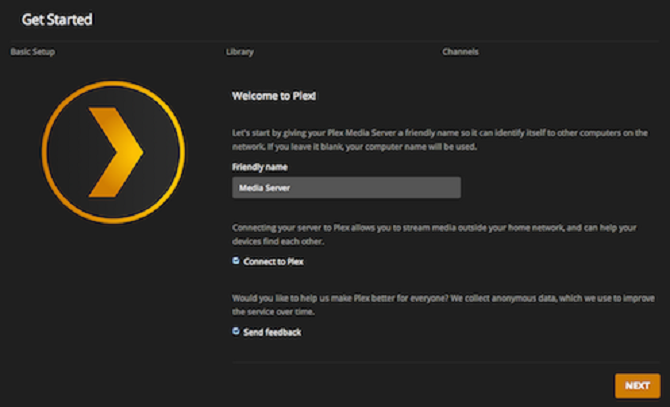
Ten slotte kunt u kanalen van derden toevoegen. Nogmaals, we zullen deze later in de gids in meer detail bespreken, maar voel je vrij om alles toe te voegen waar je van houdt.
Dat is het, de wizard is compleet. Je zou nu naar het hoofdscherm van Plex moeten kijken.
Plex-mediaspelers instellen
Als je Plex-apps op je smartphone, gameconsoles of streaming-apparaten hebt geïnstalleerd, is dit het moment om ze op te starten.
In alle gevallen zal de app u om uw Plex-accountgegevens vragen. Ervan uitgaande dat u de bovenstaande handleiding voor de installatiewizard hebt gevolgd, zou de Plex-app uw Plex-server automatisch moeten vinden zodra u uw gebruikersnaam en wachtwoord met succes heeft ingevoerd.
Elke Plex-app werkt anders. Het geven van een gedetailleerde handleiding over het gebruik van elke app afzonderlijk valt buiten het bestek van dit artikel, maar ze spreken allemaal redelijk voor zichzelf.
Media toevoegen aan Plex
Als je enige tijd Plex-artikelen online hebt bekeken, heb je prachtige afbeeldingen gezien met eindeloze bibliotheken met inhoud. De inhoud heeft allemaal albumhoezen, verhaallijnen, afleveringsnamen, acteurinformatie en meer.
Plex kan al deze metadata automatisch toevoegen, maar u moet de tijd nemen om uw inhoud goed te organiseren voordat u deze aan de app toevoegt.
De juiste naamgevingsstructuur voor bestanden gebruiken
Plex is notoir kieskeurig als het gaat om bestanden en mappen op de juiste manier benoemen De optimale manier om mediabestanden op Plex een naam te geven Lees verder .
Voordat u verder gaat, moet u ervoor zorgen dat al uw films in een aparte mappenboom staan van al uw tv-programma's.
Gebruik vervolgens de onderstaande richtlijnen om ervoor te zorgen dat Plex alle juiste metadata voor uw video's en muziek kan vinden.
Films
Films kunnen worden opgeslagen als zelfstandige bestanden in de map Films of elk in hun eigen submap. De film zelf zou moeten heten [Filmnaam] (jaar). Bijvoorbeeld, Jurassic Park (1993).
Daarom zou je mappenboom er zo uit moeten zien Movies / Jurassic Park (1993) .mp4 of Films / Jurassic Park (1993) / Jurassic Park (1993) .mp4.
Tv shows
Tv-series gebruiken een vergelijkbare aanpak, maar met een paar aanpassingen. Met behulp van het voorbeeld van Vrienden, zou de structuur van uw kopmap moeten zijn Tv-programma's / vrienden / seizoen XX /.
Binnen elk seizoen moeten de afzonderlijke afleveringen worden genoemd [Show Name] SXXEXX. Bijvoorbeeld een video genaamd Vrienden S04E12 zou seizoen vier zijn, aflevering 12.
Als de show die je wilt toevoegen niet de typische seizoens- / afleveringsindeling volgt, bekijk dan de officiële richtlijnen van Plex voor meer informatie.
Muziek
Als je muziek al ingesloten metadata heeft, hoef je niets te doen; Plex kan het lezen. Als dit niet het geval is, gebruik dan deze mappenboom om uw bestanden te ordenen: Muziek / Artiestennaam - Albumnaam / Tracknummer - Tracknaam.ext (bijvoorbeeld, Music / The Killers - Hot Fuss / 01 - Jenny was een vriend van Mine.mp3).
(Notitie: Als je duizenden bestanden hebt en ze allemaal hernoemen is onpraktisch, kijk dan eens FileBot. Hoewel het niet gratis is, zal de app het meeste werk voor je doen.)
Voeg films toe aan Plex
Als je al je media met succes hebt georganiseerd, ben je eindelijk klaar om het aan Plex toe te voegen. Het type media dat u wilt toevoegen, bepaalt de methode. Laten we om te beginnen naar films kijken.
Beweeg uw muisaanwijzer in het linkerdeelvenster van de Plex-interface Bibliotheken en klik op de + icoon.
Er verschijnt een nieuw venster. Kiezen Films, raken De volgendeen klik op Blader naar Mediamap om Plex te wijzen op de map met je filmbestanden. In dit stadium, doe niet Klik Bibliotheek toevoegen. Kies in plaats daarvan Geavanceerd in het linkerdeelvenster.
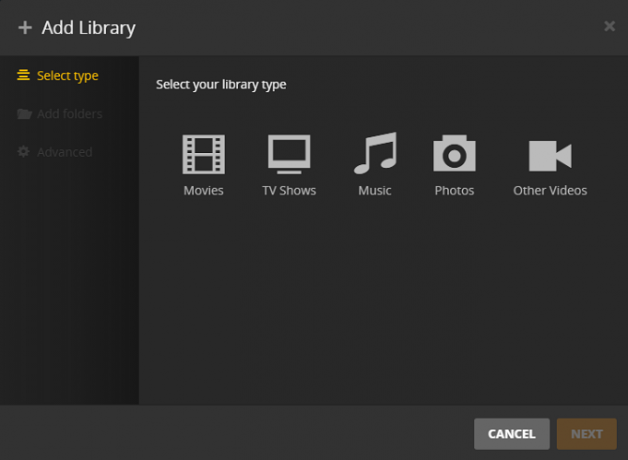
De geavanceerde opties bevatten een paar instellingen waar u op moet letten:
- Cinema Trailers: Wil je een bioscoopachtige ervaring of wil je direct naar je inhoud springen?
- Land: Als uw films in meerdere landen zijn uitgebracht, welke landinformatie wilt u dan gebruiken voor uw metadata?
- Middel: Zorg ervoor dat u selecteert De filmdatabase, anders worden sommige metagegevens mogelijk niet correct geïmporteerd.
Voeg tv-programma's toe aan Plex
De methodologie voor het toevoegen van tv-programma's is hetzelfde als voor het toevoegen van films, zorg er wel voor dat u selecteert Tv shows in plaats van Films na het raken van de + icoon.
De Geavanceerd opties zijn iets anders. U ziet geen enkele filmspecifieke instellingen en u moet ervoor zorgen dat u selecteert TheTVDB als de Middel.
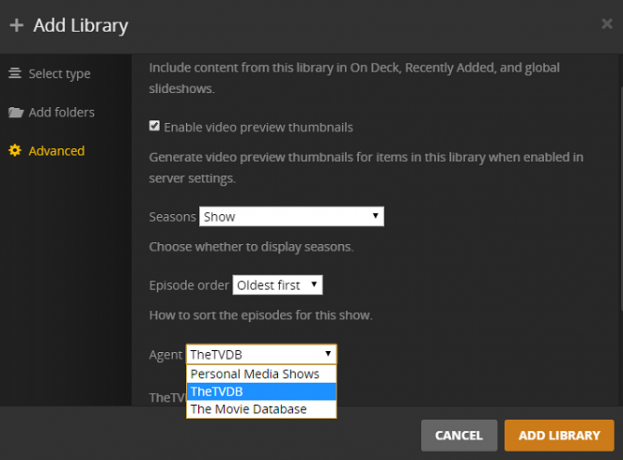
Voeg muziek toe aan Plex
Wanneer u muziek toevoegt, ziet u een vermelding in het linkerdeelvenster genaamd Opties.
Als je een Plex Pass hebt, kun je op dit scherm kiezen om een Premium Plex-muziekbibliotheek. Het downloadt illustraties, biografieën van artiesten en albumrecensies. Je kunt er ook slimme mixen mee maken op basis van een track of stemming, en het voegt muziekherkenningstags toe om je te helpen bij het organiseren van je bibliotheek.
Als je weet dat je muziekbestanden ingesloten metagegevens bevatten die meestal correct zijn, zorg er dan voor dat je kiest Gebruik ingesloten tags in de Geavanceerd menu.
Voeg andere video's toe aan Plex
Ten slotte wil je misschien andere video's toevoegen aan Plex. Misschien heb je homevideo's van vervlogen tijden, wat beeldmateriaal dat je van YouTube hebt gedownload, of wil je gewoon een manier om al je smartphonevideo's op andere apparaten in huis te zien.
In deze gevallen moet u kiezen Andere video's. Belangrijk is dat in het menu Geavanceerd de Middel ingesteld op Persoonlijke media.
Je moet er ook voor zorgen dat je je bestand een herkenbare naam hebt gegeven; het is de naam die Plex in de app zal gebruiken.
Corrigeer onjuiste metagegevens
Zelfs als je alle bestandsbenamingsconventies correct hebt gevolgd en de juiste agent hebt gekozen voor elke bibliotheek die je hebt toegevoegd, kunnen de metagegevens soms nog steeds fout gaan. Gelukkig kun je het gemakkelijk repareren.
Gebruik de Plex-interface om naar de tv-aflevering van de film die u wilt bewerken te navigeren, beweeg uw muis over de miniatuur van de video en klik op het penpictogram. Het opent het metadatavenster.
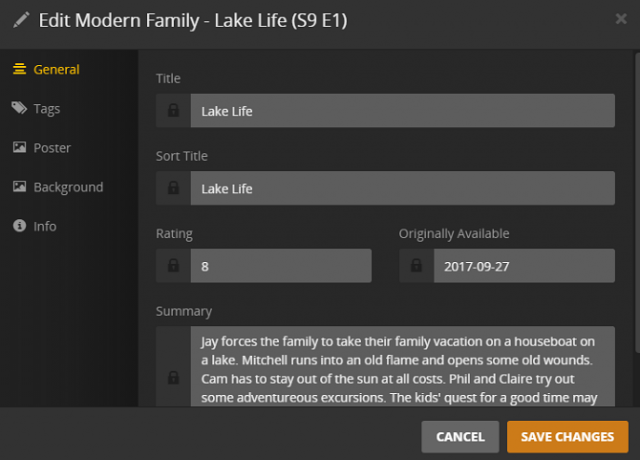
Met behulp van het paneel aan de linkerkant van het venster kun je alles bewerken, van de titel en de verhaallijn tot het posterwerk en de castlijst.
Klik Wijzigingen opslaan wanneer u klaar bent om verder te gaan.
Voeg ondertitels toe aan video's
U kunt ondertitels toevoegen aan zowel films als tv-programma's. Plex gebruikt een gratis ondertitelingsdatabase om ze te downloaden en aan je video toe te voegen.
Ga naar om ondertitels te downloaden Instellingen> Server> Agenten> Films> Plex-film en sleep de OpenSubtitles.org agent bovenaan de lijst.
Herhaal het proces in Instellingen> Server> Agenten> Shows> TheTVDB.
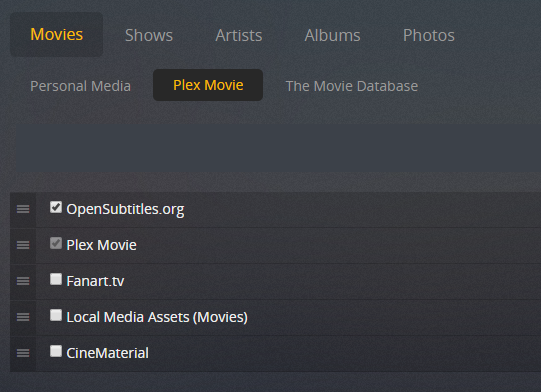
Klik vervolgens op de uitrusting icoon. Kies met behulp van de vervolgkeuzemenu's onder aan het nieuwe venster de talen die u wilt downloaden. U kunt er maximaal drie selecteren.
Helaas worden uw nieuwe instellingen alleen toegepast op nieuwe inhoud die u toevoegt. Om ondertitels toe te voegen aan video's die al in je bibliotheek staan, klik je op de drie horizontale stippen naast de bibliotheeknaam in het linkerdeelvenster van de Plex-interface en kies je vervolgens Vernieuw alle metagegevens.
Voor een meer gedetailleerde kijk op ondertitels gebruiken in Plex Ondertitels gebruiken op Plex: alles wat u moet wetenPlex ondersteunt verschillende ondertiteloplossingen voor uw media, maar ze zijn allemaal 'out of the box' uitgeschakeld. Hier is alles wat u moet weten over het gebruik van ondertitels op Plex. Lees verder , bekijk onze gids elders op de site.
Word een Plex Power-gebruiker
Als je het hebt gevolgd, zou je nu een functionele Plex-opstelling moeten hebben. Al je video's en muziek worden toegevoegd aan je Plex Media Server en je hebt toegang tot die bestanden op andere apparaten met de Plex Media Player.
Maar graaf een beetje dieper, en je zult zien dat Plex boordevol extra functies zit die het nog meer volledig maken. Hier zijn enkele functies en hulpmiddelen die u zullen helpen een krachtige Plex-gebruiker te worden.
Plex Pass
Plex is gratis te gebruiken, maar het bedrijf biedt ook een abonnementspakket aan. Het pakket heet Plex Pass.
EEN Plex Pass is niet voor iedereen 5 redenen waarom u geen Plex Pass nodig heeftHeb je eigenlijk een Plex Pass nodig? Is een Plex-pas het waard? Hier zijn verschillende redenen waarom u het abonnement mogelijk niet nodig heeft. Lees verder , maar het ontgrendelt wel veel extra functies. Sommige daarvan zullen we in deze sectie meer bespreken.
De extra functies zijn onder meer:
- Automatische fototagging voor scène- en plaatsherkenning
- Live tv
- DVR-mogelijkheden zodat u live tv kunt opnemen
- Toegang tot Plex Cloud (elimineert de noodzaak van een always-on server)
- Mobiele synchronisatie voor offline weergave
- Ouderlijk toezicht
- Muziek teksten
- Ondersteuning voor meerdere gebruikers
- En nog veel meer
Jij kan koop een Plex Pass voor $ 4,99 / maand, $ 39,99 / jaar of $ 119,99 voor een levenslang abonnement.
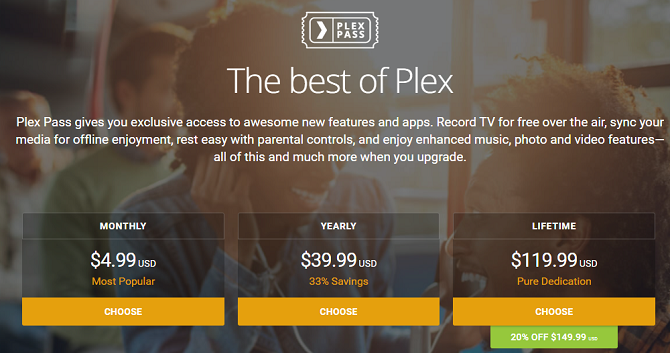
Live tv
Sinds de zomer van 2017, Plex heeft live tv ondersteund Plex Live TV: alles wat u moet wetenPlex heeft live tv-kanalen aan zijn service toegevoegd, maar wat is Plex Live TV precies? We hebben alles wat u moet weten over deze opwindende nieuwe optie voor snoeischaren. Lees verder . Zoals opgemerkt in de vorige sectie, heb je een Plex Pass nodig om van de functie te genieten. Je kunt het gebruiken om Bekijk gratis over-the-air kanalen Wat kunt u bekijken met een tv-antenne?Wat als er een goedkope, legale manier was om toegang te krijgen tot veel van de grote netwerken? Je zou het waarschijnlijk opknappen. Nou, het blijkt dat er is! Stap naar voren met de betrouwbare tv-antenne. Lees verder in uw omgeving.
Je kunt live tv kijken met de Plex-app voor Amazon Fire TV, Android, Android TV, Apple TV, iOS en Roku. Het wordt ook ondersteund door de webapp.
Om aan de slag te gaan, hebt u een DVR-tuner en een antenne nodig. Plex ondersteunt veel DVR-tuners, waaronder modellen van HDHomeRun, Hauppauge, AVerMedia en DVBLogic. De meeste Plex-enthousiasten geven de voorkeur aan HDHomeRun.
SiliconDust HDHomeRun Connect. Gratis uitzending HDTV (2-tuner)SiliconDust HDHomeRun Connect. Gratis uitzending HDTV (2-tuner) Koop nu op Amazon $64.99
Plex werkt met elke antenne, maar de kwaliteit kan enorm verschillen tussen fabrikanten. Twee van de meest populaire zijn Mohu Leaf en HD-frequentie.
Mohu Leaf 30 televisie-antenne, binnen, 30 mijl bereik, origineel flinterdun, omkeerbaar, overschilderbaar, 4K-ready HDTV, 10 voet afneembare kabel, hoogwaardige materialen voor prestaties, in de VS gemaakt, MH-110598Mohu Leaf 30 televisie-antenne, binnen, 30 mijl bereik, origineel flinterdun, omkeerbaar, overschilderbaar, 4K-ready HDTV, 10 voet afneembare kabel, hoogwaardige materialen voor prestaties, in de VS gemaakt, MH-110598 Koop nu op Amazon $39.95
Ga naar om live tv in te stellen Instellingen> Server> Live tv en DVR en selecteer DVR-instellingen. De wizard scant uw netwerk naar de DVR-ontvanger. Kies vervolgens Kanalen scannen om te zien wat er in uw regio beschikbaar is. Voer ten slotte uw postcode in om de juiste elektronische programmagids (EPG) te downloaden.
U zou een link naar de programmagids moeten zien onder Beheren in het linkerdeelvenster van de primaire Plex-interface.
Gepersonaliseerd nieuws
In het najaar van 2017 volgde Plex zijn live tv-aankondiging op met de introductie van een gepersonaliseerde nieuwsfunctie Plex News moet Cord-Cutters blij makenPlex heeft Plex News gelanceerd, dat bestaat uit nieuwsfragmenten uit een reeks bronnen uit het hele politieke spectrum. U op de hoogte houden van wat er in de wereld gebeurt. Lees verder . De functie is beschikbaar op de Plex Media Player voor Amazon Fire TV, Android, Android TV, Apple TV, iOS en Roku.
Inhoud is beschikbaar bij verschillende wereldberoemde nieuwsbedrijven, waaronder Sky News, DW, de Financial Times, Euronews en IGN.
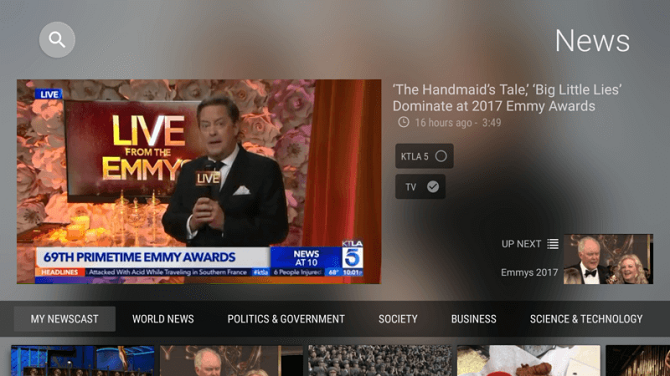
Je ziet een link genaamd Nieuws in de hoofdbibliotheeklijst. Klik op de knop en er wordt een video afgespeeld. U kunt door nieuwscategorieën bladeren met behulp van de schuifbalk onder de video.
Voor elke video kan dat Volgen of Dempen zowel het kanaal als het onderwerp. Als u deze knoppen vaak gebruikt, kunt u Plex snel leren over het type inhoud dat u interesseert.
Als je een tv-app gebruikt, kun je naar gaan Personalisatie om uw ervaring verder aan te passen. Je kunt een postcode toevoegen om lokaal nieuws te krijgen en de categorieën te bewerken die je wilt bekijken.
Kanalen van derden
Plex ondersteunt ook een uitgebreide bibliotheek met kanalen van derden. Sommige kunnen worden geïnstalleerd via de Plex-hoofdclient; anderen vertrouwen op de niet-ondersteunde App Store.
Ga naar om een kanaal van derden te installeren Online inhoud> Kanalen in het paneel aan de linkerkant van de Plex-interface.
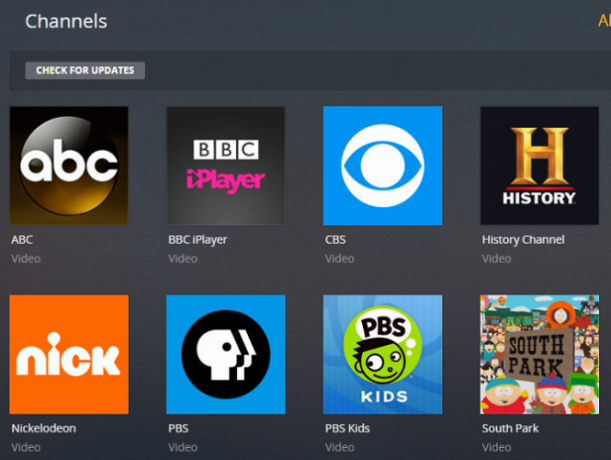
Kies vervolgens in de rechterbovenhoek van het scherm Installeer kanalen. U kunt de categorieën aan de linkerkant gebruiken om te bladeren door wat beschikbaar is. Klik op de miniatuur van een kanaal en selecteer Installeren om een kanaal toe te voegen aan je Plex-opstelling.
We hebben er een aantal behandeld de beste Plex-kanalen 20 onofficiële Plex-kanalen en plug-ins die u nu moet installerenWilt u meer Plex-plug-ins ontgrendelen? We laten u zien hoe u toegang krijgt tot 20 van de beste Plex-kanalen om te bekijken via de niet-ondersteunde AppStore. Lees verder , samen met instructies voor het installeren van de niet-ondersteunde App Store, in een artikel elders op de site.
Plex het!
De Plex It! Met bookmarklet kun je video's van andere websites halen en deze toevoegen aan de lijst Later bekijken van je Plex-account. Je kunt de toegevoegde video's bekijken vanuit Plex; u hoeft niet terug te gaan naar de oorspronkelijke site.
Met de bookmarklet kun je ook een video van een site naar een Plex-app 'flingen' en een video aanbevelen aan andere Plex-gebruikers in je account.
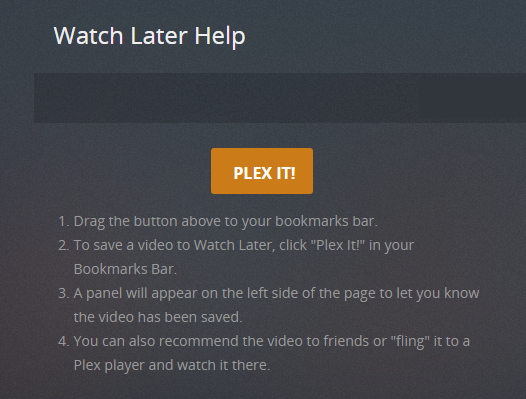
Ga naar om Plex It! Te installeren Later bekijken>? en volg de instructies op het scherm. Het proces verschilt enigszins, afhankelijk van de browser en het besturingssysteem dat u gebruikt.
Wat moet je nog meer weten?
Als je deze gids goed hebt gevolgd, zou je nu een goed begrip moeten hebben van wat Plex is, hoe het je kan helpen en hoe je het kunt opzetten.
Natuurlijk zijn er nog veel meer tools, functies en trucs die we niet hebben behandeld 8 Plex-trucs en tips die u echt moet kennenPlex is een prachtig stuk software. Simpel gezegd, hiermee kunt u uw media overal ter wereld streamen, op elk apparaat, wanneer u maar wilt. Maar er is zoveel meer dan dat ... Lees verder . Sommige zijn alleen waardevol voor ervaren gebruikers en sommige zijn alleen nuttig als u een Plex-server voor meerdere gebruikers gebruikt.
Desalniettemin helpen we u als u problemen ondervindt. Dus, als je worstelt met een bepaald aspect van Plex, neem dan contact op in de onderstaande opmerkingen. En vergeet niet om ons te laten weten wat u van Plex vindt. Hoe beoordeelt u het? En zou je het aan je vrienden aanbevelen?
Dan is een Britse expat die in Mexico woont. Hij is de hoofdredacteur van de zustersite van MUO, Blocks Decoded. Op verschillende momenten was hij de Social Editor, Creative Editor en Finance Editor voor MUO. Je vindt hem elk jaar op de CES in Las Vegas (PR-mensen, neem contact op!)
